В 1С предусмотрено расширение колонок в печатных формах документов по товарно-материальным ценностям (ТМЦ). В этой статье мы расскажем о настройке вывода в печатные формы документов ТМЦ:
- артикулов номенклатуры;
- кодов номенклатуры.
Настройка печатной формы документов по ТМЦ
Настройка печатной формы документов по ТМЦ осуществляется в разделе Администрирование – Параметры учета - Печать артикулов.
Настройка позволяет выводить в печатную форму рядом с названием номенклатуры:
- артикул,
- код,
- ничего не выводить.
По умолчанию в настройке Печать артикулов установлен переключатель Ничего не выводится.
Получите понятные самоучители 2025 по 1С бесплатно:
Для каких конкретно документов действует эта настройка?
Полный список документов, для которых можно настраивать Печать артикулов можно посмотреть здесь PDF.
Печать Артикулов
Установка переключателя Колонка "Артикул" позволяет выводить артикул номенклатуры в печатные формы документов. Наличие артикула позволяет контролировать, насколько корректно осуществляется учет товаров на складе.
Включение артикула в печатные формы помогает оперативно:
- Найти на складе необходимый товар и поставить его на продажу.
- Провести инвентаризацию.
- Вернуть на склад товар от покупателя.
- И многое другое.
В результате повышается скорость работы на складе и уменьшается число ошибок при оприходовании, перемещении и отгрузке товара.
Печать кодов номенклатуры
Установка переключателя Колонка "Код" позволяет выводить код номенклатуры в печатные формы документов. Наличие кода часто востребовано в организациях, где разрабатываются свои правила присвоения кода номенклатурным позициям. Включение кода в печатные формы помогает в этом случае получить дополнительную информацию о товаре, его свойствах и характеристиках.
В обычных случаях код номенклатуры не несет особой смысловой информации. Он присваивается автоматически самой программой при записи нового элемента и не выводится в карточку номенклатуры.
Ответы на вопросы
А теперь — ответы на блиц-вопросы, чтобы закрепить и дополнить данный материал.
Как отобразить артикул в самом документе?
Можно ли настроить форму документа так, чтобы артикул отображался не только в печатной форме, но и в самом документе?
Да. Для этого в форме документа по кнопке ЕЩЕ - Изменить форму выставьте флажок напротив реквизита Артикул.
Артикул номенклатуры появится в форме документа.
Можно ли настроить по пользователям печать артикулов и кодов?
Можно ли настроить Печать артикулов по пользователям так, чтобы у одних не выводить артикулы на печать, а у других—выводить?
Нет. Эта настройка является глобальной и действует для всех пользователей.
Почему в ТОРГ-12 нет графы Артикул?
Вы пишете, что артикул выводится в документ Реализация (акт, накладная). Но там нет такой колонки!
Совершенно верно. В печатные формы документов при работе с этой настройкой могут не добавляться новые колонки. В данном случае вывод артикула идет в графу 3 «Код» PDF типовой печатной формы Товарная-накладная (ТОРГ-12) документа Реализация (акт, накладная).
В зависимости от выставленных настроек Печати артикулов в ней будут отображаться данные артикула или кода номенклатуры.
Не печатаются данные по артикулу номенклатуры?
Почему-то у меня не пропечатывается артикул в печатной форме, хотя переключатель Колонка "Артикул" в настройке Печать артикулов установлен.
Откройте карточку номенклатуры и проверьте заполнение поля Артикул, возможно, кто-то случайно очистил это поле или оно изначально не было заполнено. PDF
Как указать два артикула к одной номенклатуре?
А если есть необходимость указать два артикула к одной номенклатуре — как быть?
В 1С для номенклатурной позиции можно указать только один артикул. Если есть необходимость выводить в печатной форме разные данные по этому полю, то самый простой способ — вывести в форму документа поле Артикул (см. ответ на вопрос выше) и редактировать его вручную перед отправкой на печать.
Или вводить новую позицию номенклатуры в справочник Номенклатура, например, для номенклатуры Ежедневник:
- Ежедневник, кожаный красный — артикул 11.06250.
- Ежедневник, черный — артикул 11.06239.
Проверьте себя! Пройдите тест на эту тему по ссылке >>
См. также:
Помогла статья?
Получите еще секретный бонус и полный доступ к справочной системе Бухэксперт на 8 дней бесплатно

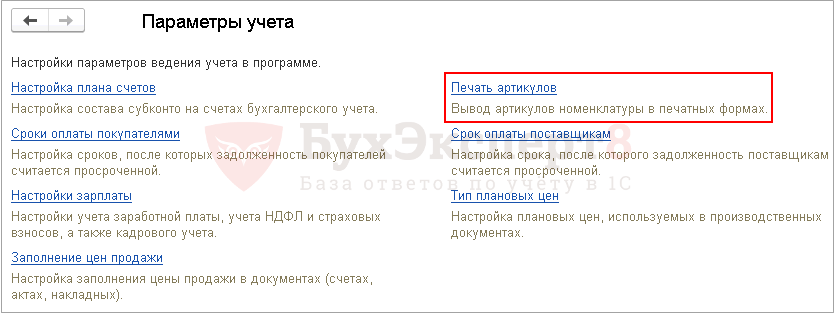

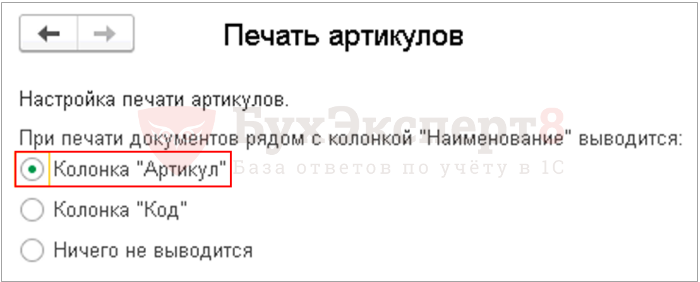


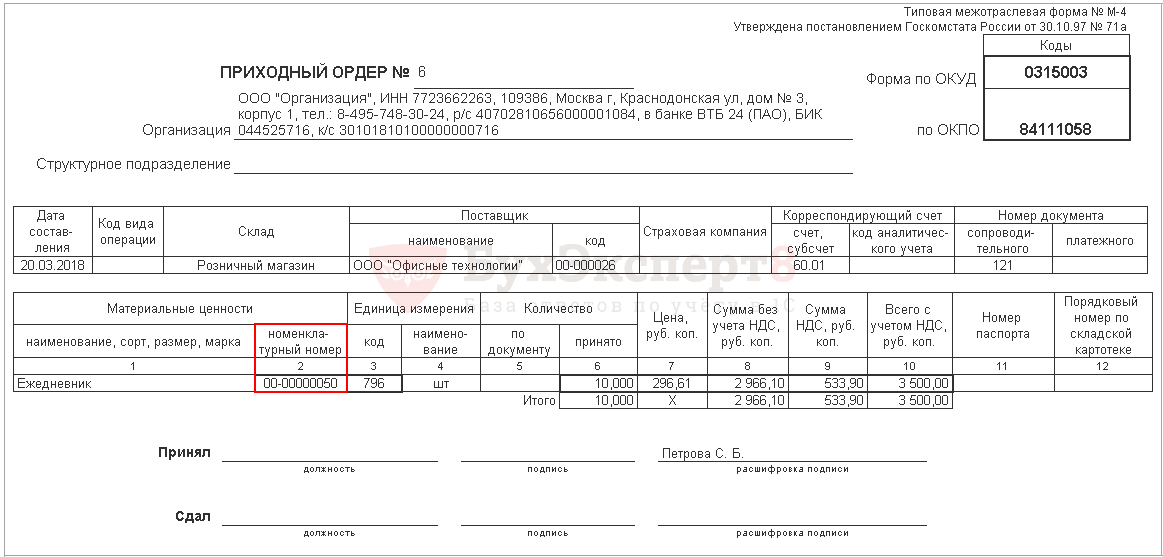
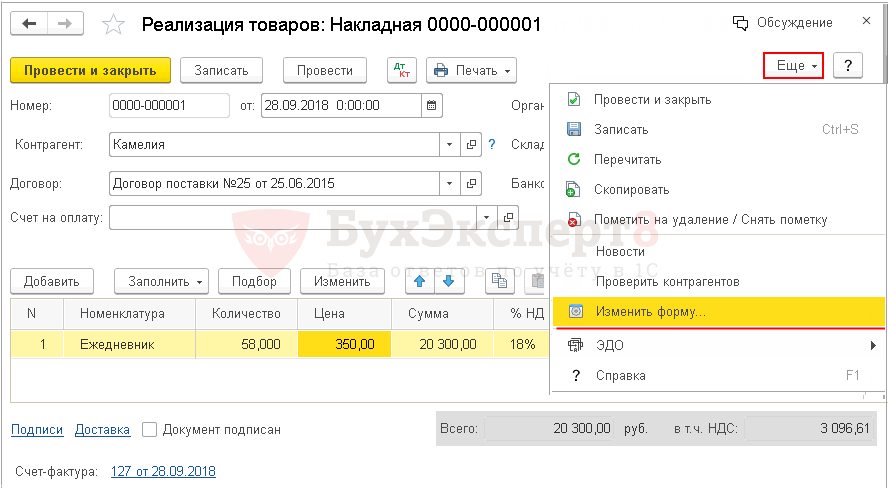
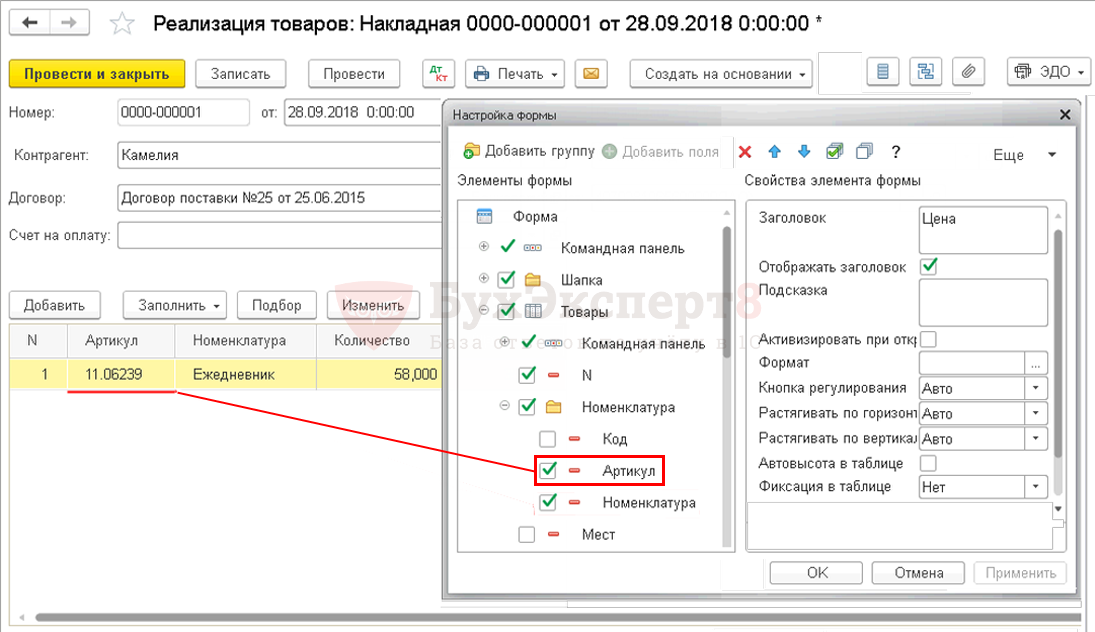

Обратите внимание!
В комментариях наши эксперты не отвечают на вопросы по программам 1С и законодательству.
Получить индивидуальную консультацию от наших специалистов можно в Личном кабинете